文章目录
你在使用ChatGPT的时候,是否遇到过“Hmm…something seems to have gone wrong. Maybe try me again in a little bit”的提示?
不用担心!阅读本文,你将学到一些实测有效的技巧,帮助你快速解决这个问题👨💻💯,轻松应对ChatGPT的疑难杂症!🤔💡
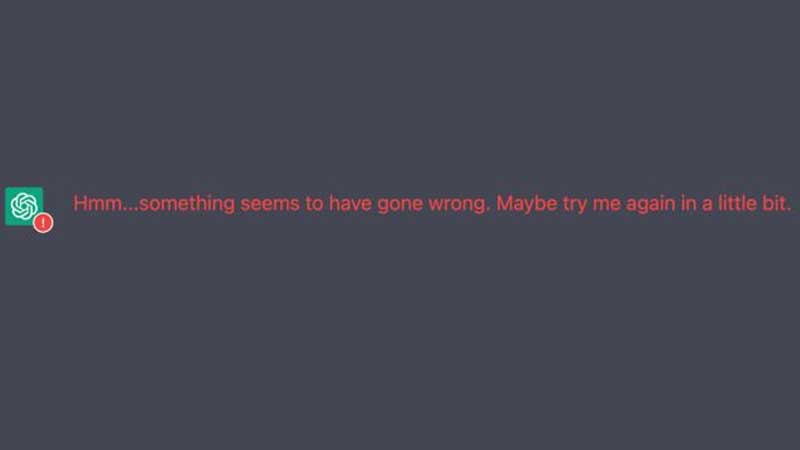
ChatGPT 被数百万用户所使用,包括学生、开发人员、设计师等等……
然而,在某些情况下,该网站可能会过载,从而导致模型无法生成响应。
结果就会出现这个错误:“Hmm…something seems to have gone wrong. Maybe try me again in a little bit”。
- 当出现错误时,用户可以尝试重新生成响应,通过单击“再试一次”或“重新生成响应”按钮实现。
- 尽管如此,即使用户单击按钮,错误可能仍会存在。
- 在本指南中,我们将探讨如何在 ChatGPT 中修复“嗯……好像出了点问题。也许稍后再试一次”这一错误。
为什么在ChatGPT会出现Hmm…something seems to have gone wrong错误呢?
该错误提示模型遇到了问题,无法处理输入。
这可能是由于中断、技术问题、连接问题或模型限制所导致的。
例如,如果模型的使用率很高或已达到其容量,则它将无法生成新的响应。
那么,我们该如何解决这个问题呢?
解决方法1:注销并登录
首先,用户可以尝试注销并登录 ChatGPT。
具体步骤如下:
在左侧边栏中选择“注销”。
选择“登录”,并输入登录信息。
重新输入提示并发送。
解决方法 2:清除浏览器的缓存和 Cookie
- Chrome:点击 Chrome 右上角的三个点,选择“更多工具”,然后选择“清除浏览数据”,清除“Cookie 和其他站点数据/缓存的图像和文件”,最后点击“清除数据” ▼

- Edge:点击 Edge 右上角的三个点,选择“设置”,然后选择“隐私和服务”,选择要清除的内容,清除“缓存的图像和文件/Cookie 和其他站点数据”,最后点击“清除”。
- Firefox:点击 Firefox 菜单,选择“设置”,然后选择“隐私和安全”,选择“Cookie 和站点数据”,最后点击“清除”。
解决方法 3:使用不同的浏览器
- 尝试使用不同的浏览器,例如 Chrome、Microsoft Edge、Firefox 或 Brave 等,来访问 Chat GPT。
- 如果你在桌面上使用 ChatGPT,请尝试在 Safari 或 Chrome 的移动设备上使用它。
修复方法4:等待几个小时
如果 ChatGPT 出现故障或使用率很高,用户需要等待几个小时才能再次访问和使用ChatGPT 聊天机器人。
如果在进行维护,你需要等待几个小时才能再次访问。
同时,你可以在此处监控ChatGPT的状态 ▼

修复方法5:联系 OpenAI 支持
如果以上方法均无法解决问题,用户可以联系 OpenAI 支持,以获取更进一步的帮助。

- 转到 https://help.openai.com/
- 单击聊天图标。
- 选择“
Search for help”,然后选择“Send us a message”。 - 在弹出的窗口中,选择适当的主题。
- 描述你的问题,发送消息,然后等待回复。
- 当你联系 OpenAI 支持时,请确保你提供尽可能详细的信息,以便他们更快地诊断和解决问题。
- 例如,你可以提供 ChatGPT 的版本信息、操作系统和浏览器版本、输入的文本和错误消息的详细信息等等。
- 在等待支持团队回复你的同时,你可以尝试其他修复步骤,例如清除缓存或使用其他浏览器。
- 如果你在开发自己的 ChatGPT 应用程序,你可能需要检查你的代码是否存在任何错误或限制,例如 API 请求速率限制。
- 最后,当你解决问题并成功重新生成响应时,请确保及时保存你的进度和会话。这可以防止你在后续会话中丢失数据或进度。
总之,要修复“嗯……似乎出了点问题。也许在 ChatGPT 中再试一次”错误,你可以尝试多种方法,包括注销并登录、清除浏览器缓存、等待几个小时或联系 OpenAI 支持。
如果在中国大陆注册OpenAI,会出现提示“OpenAI's services are not available in your country.” ▼

由于高级功能需要用户升级到ChatGPT Plus才能使用,但是在不支持 OpenAI 的国家,开通 ChatGPT Plus 存在较大难度,需要应对如国外虚拟信用卡等繁琐问题……
这里为大家介绍一个价格极为实惠的网站,提供 ChatGPT Plus 共享合租账号。
请点击下方链接地址,注册银河录像局 ▼
点击下方链接,详细查看银河录像局注册攻略 ▼
小贴士:
- 俄罗斯、中国国内、香港、澳门地区的IP地址注册不了OpenAI账号,建议更换其他IP地址再注册。
希望陈沩亮博客( https://www.chenweiliang.com/ ) 分享的《ChatGPT如何解决Hmm…something seems to have gone wrong. Maybe try me again in a little bit?》,对您有帮助。
欢迎分享本文链接:https://www.chenweiliang.com/cwl-30393.html

